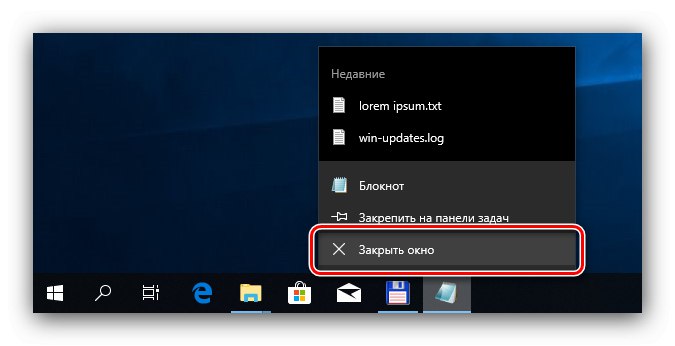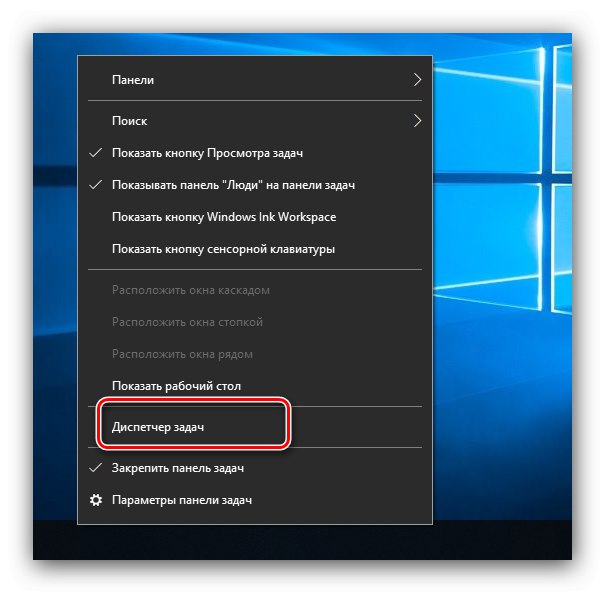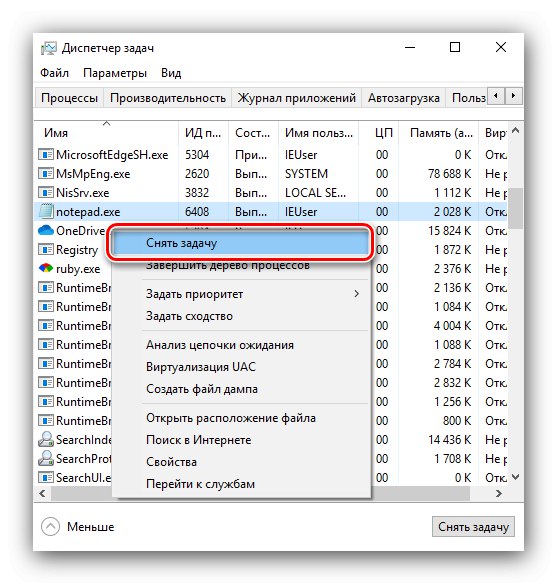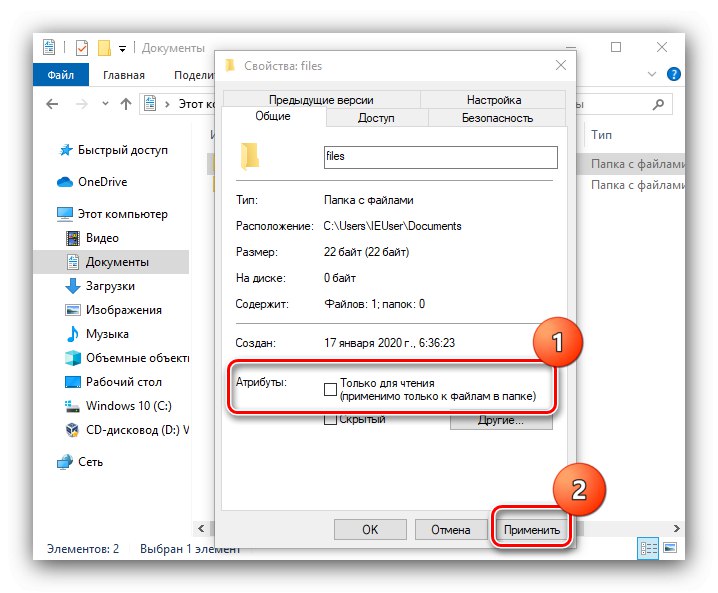Operativni sustav Windows 10 omogućuje korisniku slobodno kopiranje, premještanje ili brisanje datoteka i mapa, međutim, s nekim direktorijima nastaje problem - odbijaju brisanje. Pogledajmo zašto se to događa i kako se nositi s tim.
Brisanje mape koja se ne može ukloniti u sustavu Windows 10
Imenike u prvih deset nije moguće izbrisati iz sljedećih razloga:
- objekt pripada sustavu;
- podaci su zaštićeni od uređivanja;
- datoteke iznutra koristi druga aplikacija, korisnik ili računalo (putem udaljenog pristupa);
- tekućem računu nedostaju prava pristupa.
Sve ove probleme mogu ukloniti i sustavski i neovisni alati. Krenimo od posljednje kategorije.
Alati treće strane
Rješenja koja vam mogu pomoći u uklanjanju mapa koje se ne mogu ukloniti uključuju posebne uslužne programe i upravitelje datoteka nezavisnih proizvođača.
Metoda 1: Posebna korisnost
Problem s brisanjem određenih predmeta nalazi se i na starijim verzijama Windowsa, pa su entuzijasti objavili mnoge programe koji će pomoći otključati opciju njihovog brisanja. Da biste riješili ovaj problem, preporučujemo upotrebu uslužnog programa Otključaj, čiji su algoritmi učinkoviti u većini situacija.
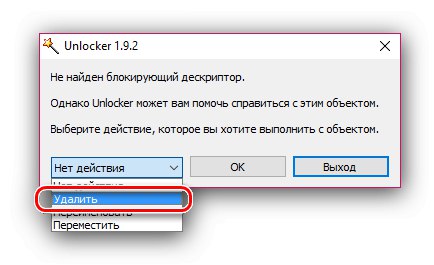
Lekcija: Kako se koristi program Unlocker
2. metoda: Upravitelj datoteka
"Dirigent" Windows 10 ponekad ne može izbrisati neke podatke zbog vlastitih ograničenja. Potonji su odsutni u programima trećih strana za brisanje datoteka, što ih čini učinkovitima u rješavanju dotičnog problema. Kao primjer upotrijebit ćemo popularnu aplikaciju Total Commander.
- Pokrenite program nakon instalacije i koristite jednu od ploča datoteka da biste se pomaknuli do mjesta mape koje se želite riješiti.
- Odaberite direktorij jednim klikom na lijevu tipku miša, a zatim upotrijebite tipku F8 na tipkovnici ili odgovarajuću stavku na donjoj ploči.
- Pojavit će se prozor za potvrdu, kliknite ga "Da".
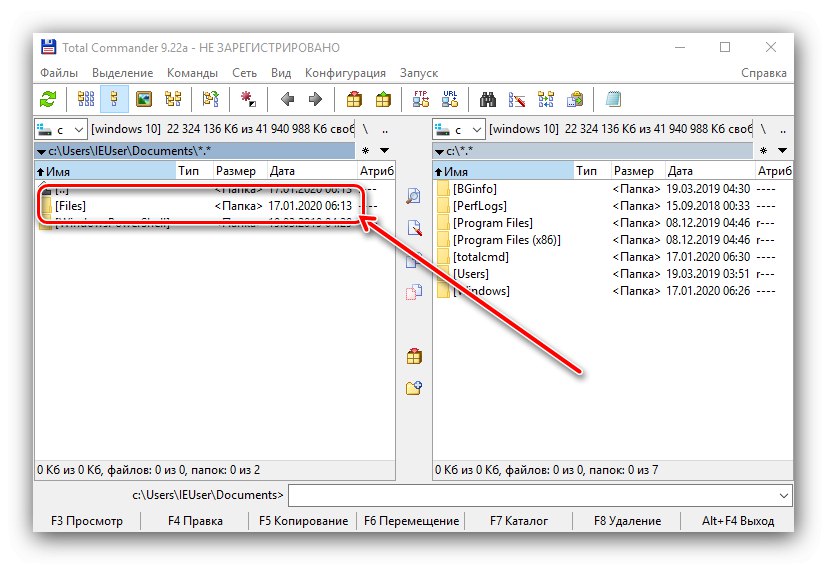
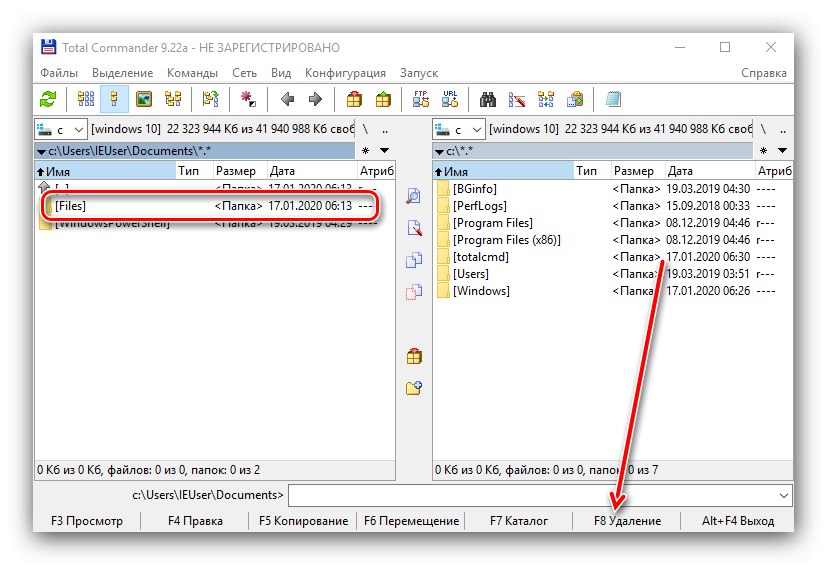
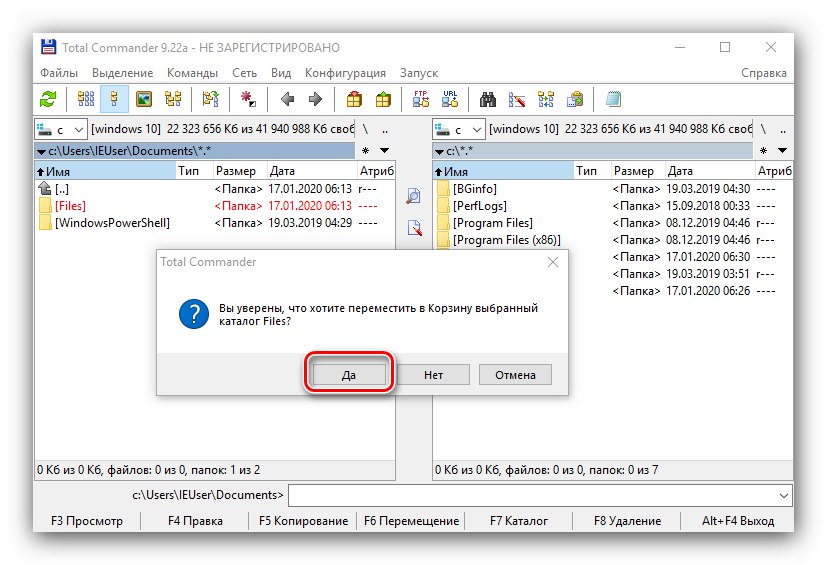
Najvjerojatnije će problematični direktorij biti uklonjen bez ikakvih problema.
Alati sustava
Ako nemate priliku koristiti određena rješenja nezavisnih programera, možete se snaći s alatima koji su čisto ugrađeni u OS.
Metoda 1: Brisanje direktorija usluga
Ako mapa koju želite izbrisati sadrži podatke o uslugama (na primjer, Temp i Windows.old), možete se poslužiti uputama za čišćenje sistemskog diska od smeća, a veza do njih je dolje navedena.
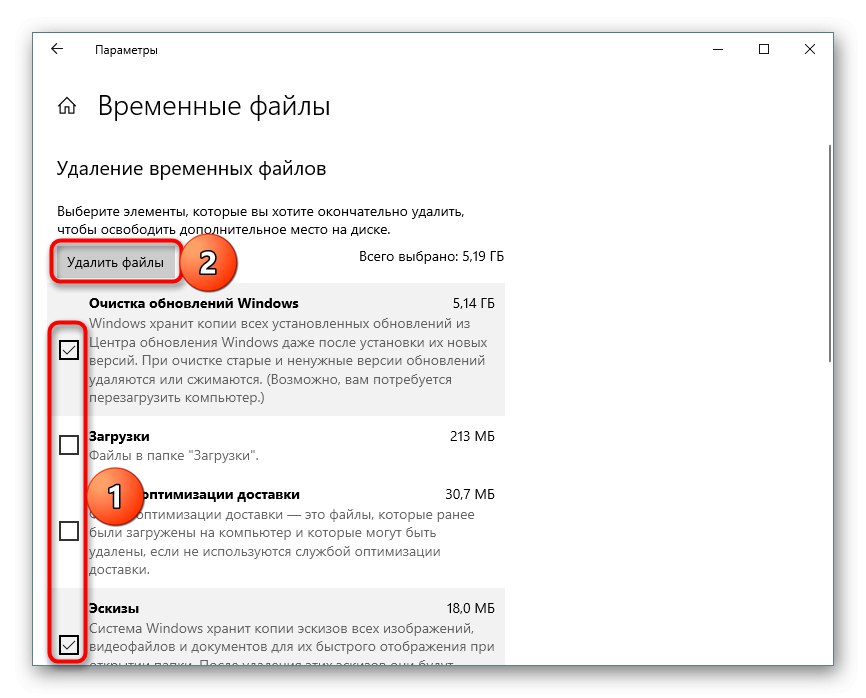
Lekcija: Kako očistiti pogon C
2. metoda: Zatvaranje programa blokiranja
Brisanje određenih direktorija najčešće nije dostupno zbog činjenice da ih trenutno koristi ova ili ona aplikacija. Stoga je rješenje u ovoj situaciji zatvoriti program.
- Upotrijebite programsku traku: na njoj pronađite otvoreni softver i zatvorite ga.
![Zatvorite program da biste sistemskom metodom izbrisali ne uklonjivu mapu u sustavu Windows 10]()
Pažnja! Ako su neki programi otvoreni u programu, prvo trebate spremiti promjene!
- Ako program ne reagira ili nije na popisu pokrenutih, postoje dva načina djelovanja. Prvo je ponovno pokretanje računala. Druga je upotreba upravitelja zadataka za prekid zamrznutog postupka. Postoji nekoliko načina za pokretanje ovog dodatka - na primjer, možete lebdjeti nad praznim prostorom na programskoj traci, desnom tipkom miša i odabrati odgovarajuću stavku u kontekstnom izborniku.
![Otvorite upravitelj zadataka da biste sistemskom metodom izbrisali nepovratnu mapu u sustavu Windows 10]()
- U alatima idite na karticu "Pojedinosti" i tamo pronaći postupak povezan s problematičnom primjenom. Označite traženi unos i kliknite ga PKM... Zatim upotrijebite opciju "Završi postupak".
![Potvrdite da ćete zatvoriti postupak za brisanje mape koja se ne može ukloniti u sustavu Windows 10 pomoću sistemske metode]()
Za rad je potrebna potvrda, pritisnite ponovno "Završi postupak".
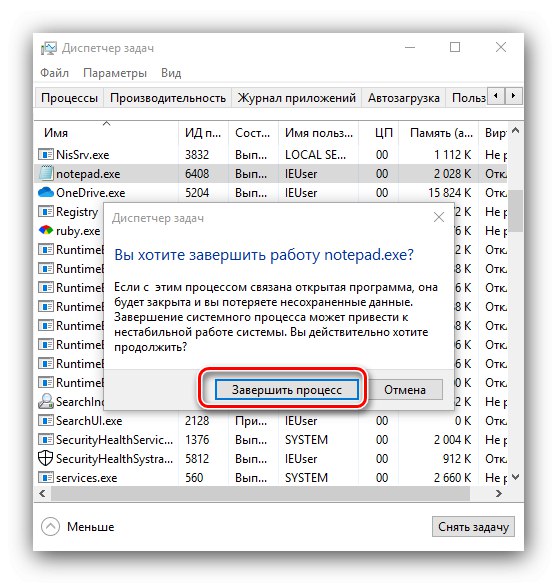
Sada se ciljni direktorij može izbrisati bez ikakvih problema.
3. način: Uklonite zaštitu od pisanja
Neke se direktorije u sustavu Windows mogu zaštititi od prepisivanja - u svojstvima objekta postoji atribut "Samo za čitanje"... Da biste izbrisali takve podatke, morate ih ukloniti.
- Odaberite cilj, kliknite PKM i odaberite opciju "Svojstva".
- U kartici "Su česti" pronađi odjeljak "Atributi"... Poništite okvir "Samo za čitanje"zatim kliknite "Prijavite se".
![Uklonite atribute čitanja za brisanje ne uklonjive mape u sustavu Windows 10 na sustavan način]()
Pojavit će se skočni prozor s potvrdom. U njemu morate označiti opciju "U sve priložene datoteke i mape".
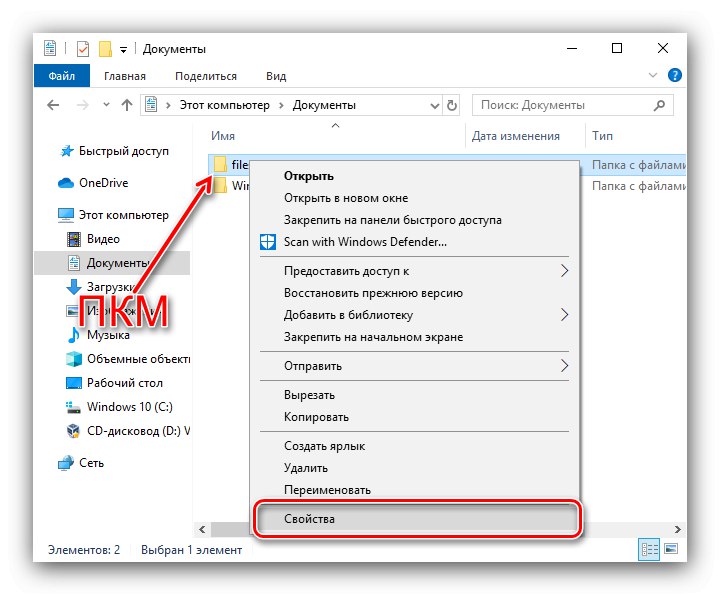

Ponovite postupak uklanjanja, sada bi to trebalo proći bez ikakvih problema.
Metoda 4: postavljanje prava pristupa objektu
U nekim se slučajevima određeni direktorij ne može izbrisati zbog nedostatka odgovarajućih prava pristupa. Ako vaš račun ima administratorske privilegije, možete otključati puni pristup objektu.
Pročitajte također: Kako dobiti administratorska prava u sustavu Windows 10
- Ponovite prvi korak iz metode 3, ali ovaj put idite na karticu "Sigurnost"... Pronađite gumb tamo "Dodatno" i kliknite na njega.
- U sljedećem prozoru upotrijebite gumb Dodati.
- U alatu za dodavanje korisnika kliknite vezu "Odaberite temu".
- U ovom prozoru kliknite ponovo "Dodatno".
- Uključite element "Traži" - rezultati bi se trebali pojaviti u nastavku. Oni će biti poredani po abecedi, pronaći vaš račun i odabrati ga.
- Gurnuti "U REDU"dok se ne vratite u prozor dozvola. Označite u njemu sve odgovarajuće predmete označene brojem 1 na slici i kliknite "U REDU".
- Zatim upotrijebite gumb "Prijavite se"a zatim kliknite na element "Promijeniti" u redu "Vlasnik".
- Ponovite korake 3-5, a zatim potvrdite okvir "Promjena vlasnika potkontejnera ..."a zatim kliknite "Prijavite se" i "U REDU".
- Zatvorite sve pokrenute prozore i programe, a zatim ponovo pokrenite računalo.
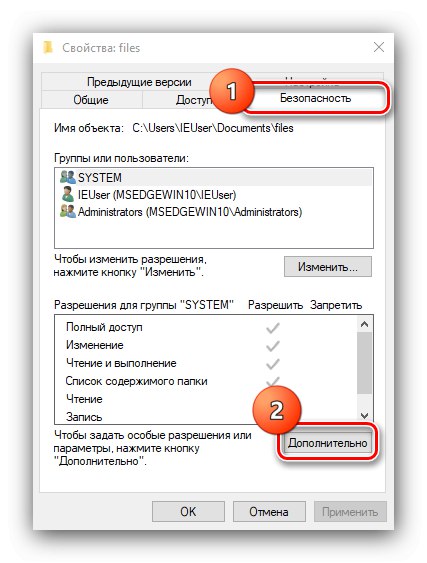

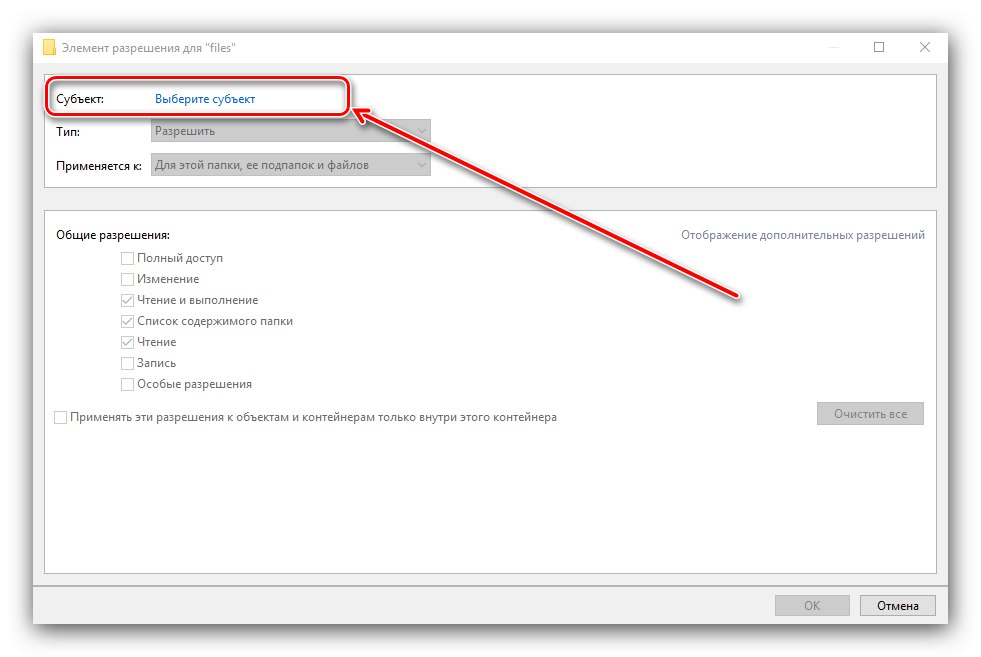
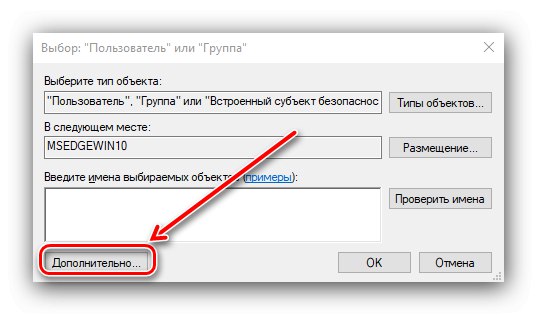
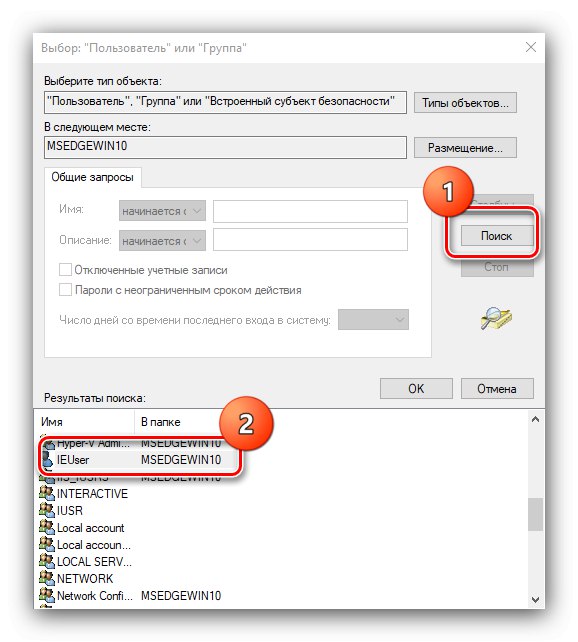

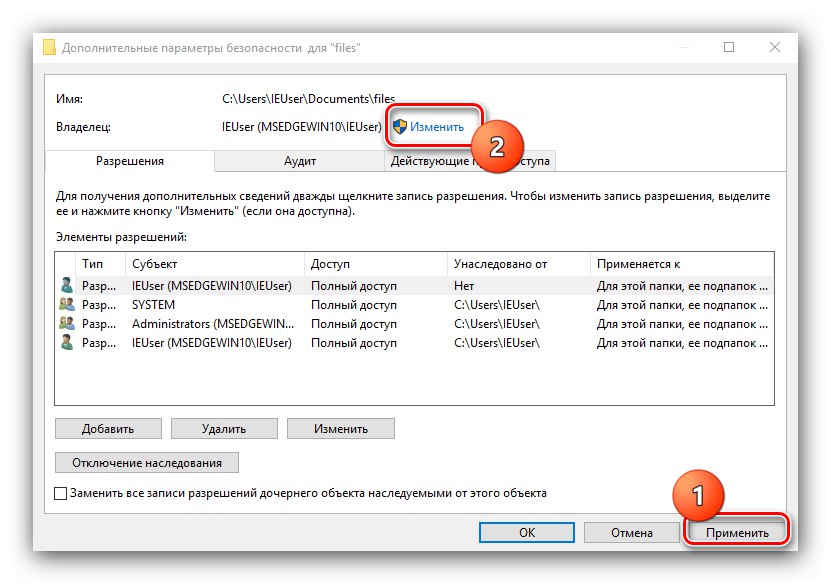
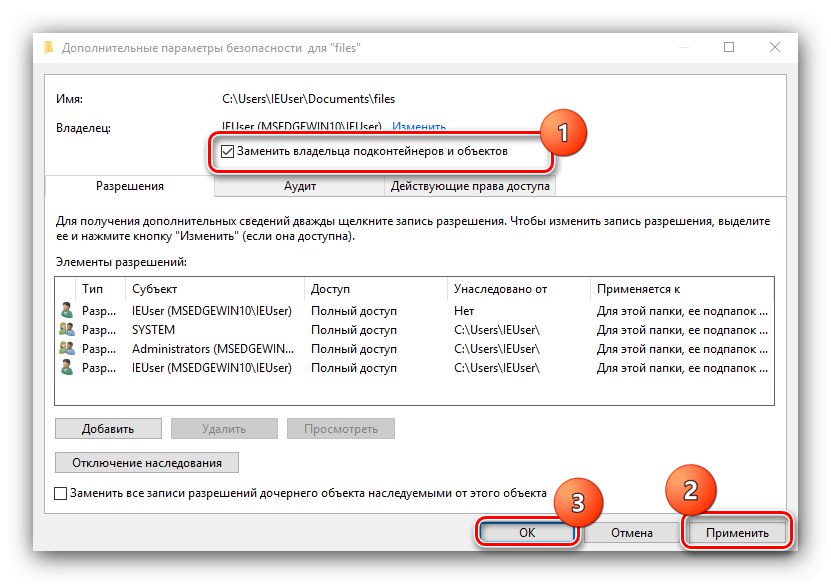
Sada, s novim pravima pristupa, mapa se može izbrisati.
5. metoda: "Naredbeni redak"
Alat naredbenog retka poznat je po naprednim mogućnostima koje nisu dostupne u grafičkom načinu. Te značajke uključuju alat za uklanjanje direktorija koji će pomoći u našem današnjem zadatku.
- Iskoristite "Traži" - unesite zahtjev u njegovo polje
naredba... Odaberite željeni rezultat, a zatim koristite vezu "Pokreni kao administrator" u izborniku s desne strane. - Unesite naredbu sličnu sljedećoj:
RMDIR / S / Q * puni put do mape *Umjesto toga
* puni put do mape *zapišite adresu ciljnog direktorija - na primjer,C: / Programske datoteke / Photoshop,D: / Stari dokumenti / Arhivai tako dalje po istom obrascu. Provjerite je li unos točan, a zatim pritisnite tipku Unesi. - Otvorite mjesto direktorija u "Istraživač" - ako je sve ispravno učinjeno, element će biti uklonjen.
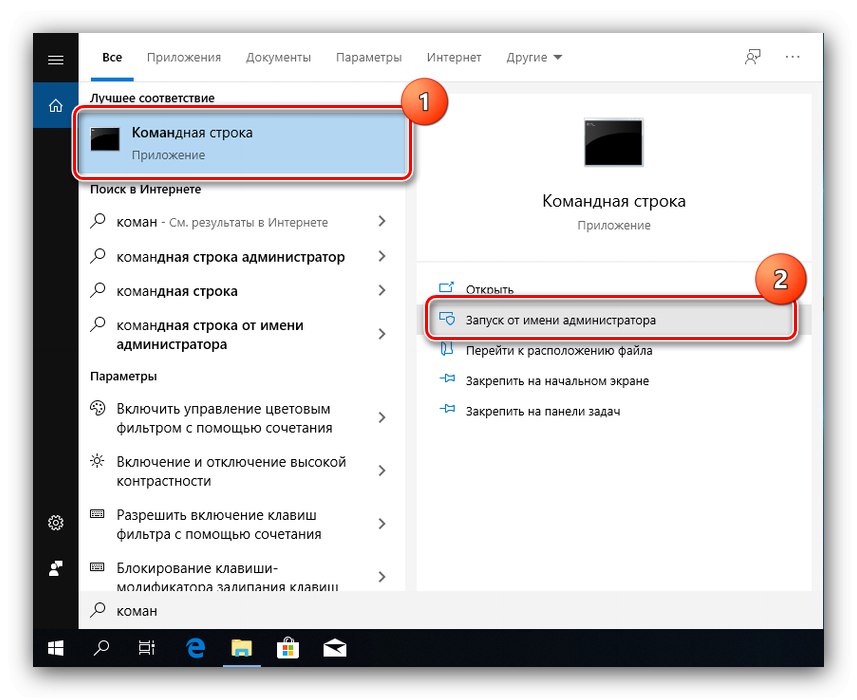
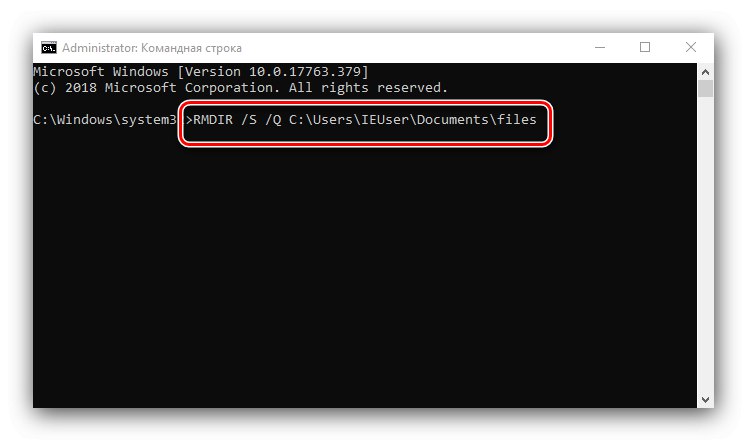
6. metoda: "Siguran način"
Operativni sustavi obitelji Windows mogu prijeći u "Sigurni način" - posebnu verziju osnovnog pokretanja, u kojoj su onemogućene sve komponente treće strane. U ovom načinu rada možete se nositi s uklanjanjem određenih elemenata - trebate ga samo pokrenuti, izbrisati ciljne podatke kao i obično i ponovno pokrenuti u normalan sustav.
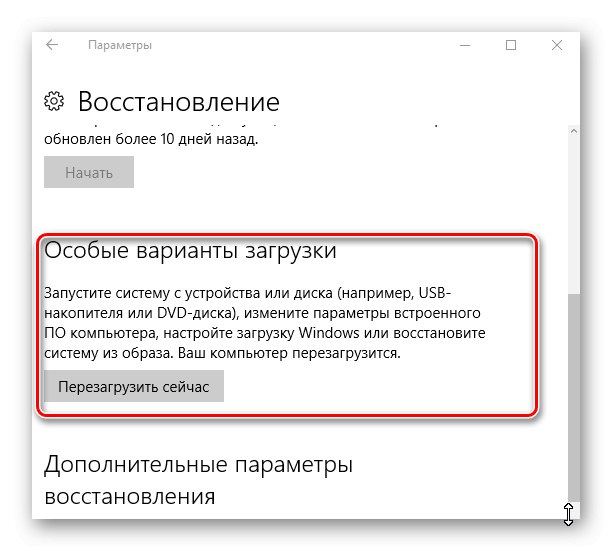
Lekcija: Kako ući I kako odjaviti se iz "Sigurnog načina" Windows 10
Zaključak
Stoga smo razmotrili opcije za radnje kada korisnik naiđe na neizmjenjive mape u sustavu Windows 10. Konačno, još jednom vas podsjećamo da se ne preporučuje provođenje bilo kakvih manipulacija sa katalozima sustava, osim ako za to nema hitne potrebe.